Avete molti commenti in sospeso in WordPress che volete eliminare? Questo può accadere facilmente se ricevete molti commenti di spam.
Normalmente, cancellare i commenti in WordPress è facile, ma diventa più complicato quando c’è un gran numero di commenti in sospeso. Se i commenti sono troppi, è possibile che si verifichino errori strani durante l’eliminazione di massa.
In questo articolo vi mostreremo come eliminare facilmente tutti i commenti in sospeso in WordPress, passo dopo passo.
Cosa sono i commenti in sospeso in WordPress?
I commenti in sospeso in WordPress sono i commenti in attesa di moderazione.
Li troverete nell’area di amministrazione di WordPress visitando la pagina “Commenti” e passando alla scheda “In attesa”.
Consigliamo agli utenti di attivare la moderazione dei commenti su tutti i loro siti web per combattere lo spam dei commenti. Ciò significa che tutti i commenti sul vostro sito web passeranno alla coda dei commenti in sospeso prima di essere approvati.
Perché qualcuno dovrebbe voler cancellare i commenti in sospeso?
Ci sono molti scenari in cui potrebbe essere necessario farlo. Ad esempio:
- Ilplugin antispam Akismet è stato disattivato sul vostro sito e improvvisamente tutti i commenti di spam appaiono in sospeso.
- Vi siete semplicemente dimenticati di un sito web e questo ha raccolto centinaia di commenti che non sono più rilevanti.
- Articoli sul vostro sito web che generano molti commenti indesiderati
- Avete dimenticato di disattivare i commenti sui post più vecchi
Può richiedere molto tempo passare in rassegna e moderare ogni singolo commento. Se siete sicuri che non ci sono commenti contrassegnati come “in sospeso” che volete mantenere, potete semplicemente eliminarli tutti.
1. Eliminare manualmente tutti i commenti in sospeso in WordPress
Se avete solo poche centinaia di commenti in sospeso, è abbastanza veloce eliminarli manualmente.
Basta andare alla pagina “Commenti” nell’area di amministrazione di WordPress e poi fare clic sulla scheda “In attesa” per vedere un elenco di tutti i commenti in attesa.
Per impostazione predefinita, questo elenco mostra 20 commenti in sospeso alla volta. Per modificarlo, fate clic sulla scheda “Opzioni schermo” nell’angolo in alto a destra della pagina.
Digitare quindi “100” in “Numero di elementi per pagina” e fare clic sul pulsante Applica:
Ora che sono stati visualizzati 100 commenti, è sufficiente selezionare la casella a sinistra di “Autore” nella parte superiore dell’elenco dei commenti. In questo modo vengono selezionati tutti i commenti della pagina:
Quindi, fate clic sul menu a tendina “Azioni in blocco” e selezionate l’opzione “Sposta nel cestino”. Fare clic sul pulsante Applica per spostare tutti i commenti nel cestino:
WordPress mostrerà automaticamente i successivi 100 commenti della pagina. È sufficiente ripetere la procedura per rimuovere anche questi.
Quando si elimina un commento su WordPress, non viene cancellato subito. Viene invece inviato al “Cestino” e vi rimane per 30 giorni. Dopodiché, verrà automaticamente eliminato in modo permanente.
Se si preferisce cancellarli subito in modo definitivo, è necessario passare alla scheda “Cestino” della pagina “Commenti” e poi fare clic sul pulsante “Svuota cestino”.
Verrà visualizzato un messaggio di conferma dell’avvenuta cancellazione dei commenti:
Nota: è possibile utilizzare le Opzioni schermata per mostrare fino a 999 commenti per pagina. Tuttavia, questo aumenterà il carico sui server di hosting di WordPress e rallenterà il vostro sito. Potreste anche vedere un messaggio di errore come questo quando cercate di spostare i commenti nel cestino:
Se avete più di qualche centinaio di commenti in sospeso, vi consigliamo di utilizzare un metodo di plugin per eliminarli.
2. Eliminare un gran numero di commenti in sospeso in WordPress utilizzando un plugin
Il modo più rapido per eliminare un numero elevato di commenti in sospeso è utilizzare un plugin.
In questo modo i commenti in sospeso (e quelli di spam) verranno eliminati in modo permanente. Si consiglia di eseguire un backup del sito WordPress prima di procedere, nel caso in cui si cambiasse idea in seguito.
Innanzitutto, è necessario installare e attivare il plugin Delete Pending Comments. Per maggiori dettagli, consultate la nostra guida passo passo su come installare un plugin di WordPress.
Dopo l’attivazione, andate alla pagina Commenti ” Cancella commenti in attesa nell ‘amministrazione di WordPress. Verrà visualizzato un messaggio che informa sul numero di commenti in sospeso.
Nota: questa cifra include i commenti di spam, che vengono eliminati contemporaneamente ai commenti in attesa.
Per eliminare tutti i commenti in sospeso, è necessario digitare la riga di testo richiesta nella casella. Se si preferisce, è possibile copiare e incollare il testo.
Dopodiché, fare clic sul pulsante “Elimina commenti in sospeso”.
Verrà visualizzato un messaggio che conferma che tutti i commenti in sospeso e quelli di spam sono stati eliminati.
Eliminazione dei commenti di spam solo in WordPress
E se non voleste cancellare i commenti in sospeso, ma voleste solo eliminare quelli contrassegnati come spam? È molto facile farlo in WordPress.
Per prima cosa, andate su Commenti nell’amministrazione di WordPress e fate clic sulla scheda Spam:
Quindi, fate clic sul pulsante Svuota spam. In questo modo verranno eliminati definitivamente tutti i commenti di spam, non solo quelli presenti nella pagina corrente:
Speriamo che questo articolo vi abbia aiutato a capire come eliminare tutti i commenti in sospeso in WordPress. Potreste anche voler consultare la nostra guida alla sicurezza di WordPress per proteggere il vostro sito web, oppure la nostra guida su come consentire agli utenti di segnalare commenti inappropriati in WordPress.
Se questo articolo vi è piaciuto, iscrivetevi al nostro canale YouTube per i video tutorial su WordPress. Potete trovarci anche su Twitter e Facebook.

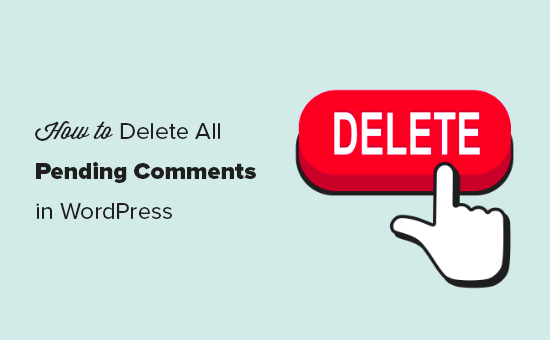
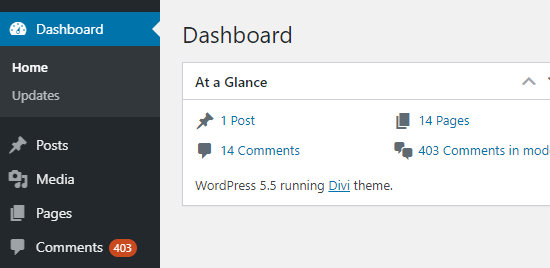
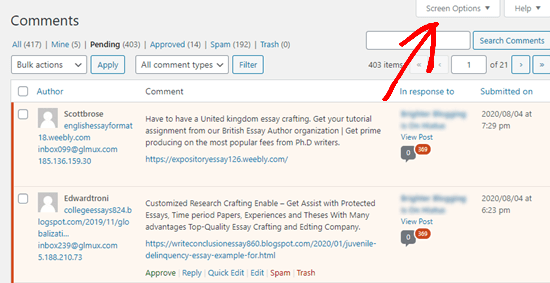
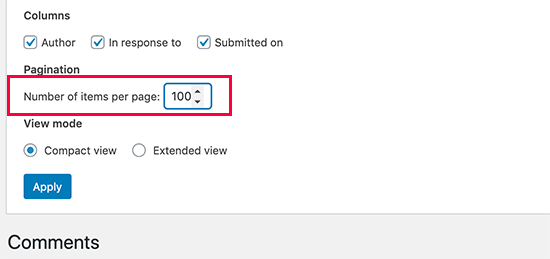

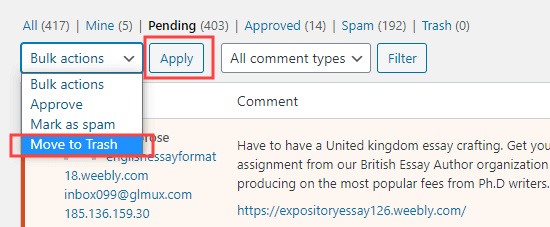
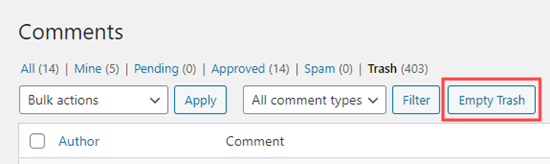
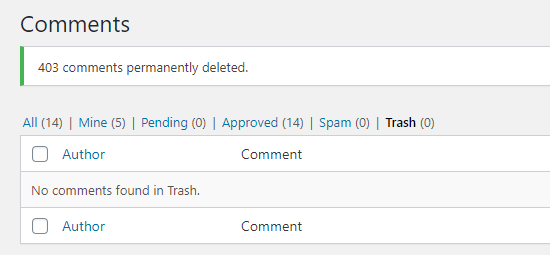

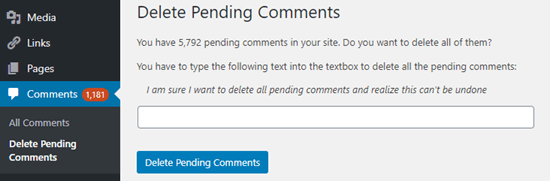
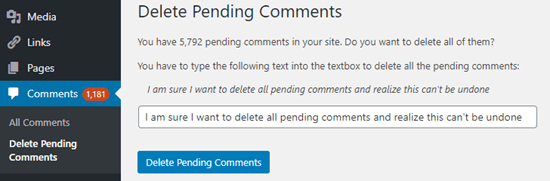
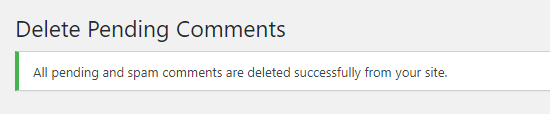
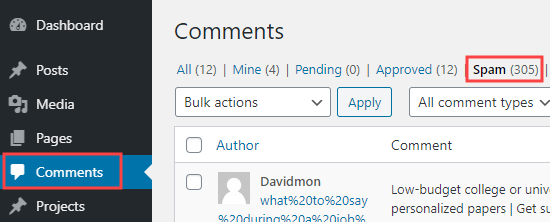
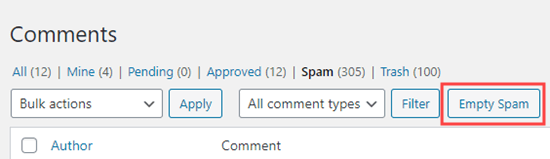




Syed Balkhi says
Hey WPBeginner readers,
Did you know you can win exciting prizes by commenting on WPBeginner?
Every month, our top blog commenters will win HUGE rewards, including premium WordPress plugin licenses and cash prizes.
You can get more details about the contest from here.
Start sharing your thoughts below to stand a chance to win!
Jiří Vaněk says
The sweep plugin is great for this. I use it to delete revisions. However, it can also do these things like delete comments, unused categories and many more. This is a great plugin for pure WordPress.
WPBeginner Support says
Thank you for sharing your another plugin option
Admin
Max says
Awesome article! Helped me a lot! Used the plugin and everything went clear as the sky. Thanks!
WPBeginner Support says
Glad our recommendation was helpful
Admin
Stan Williams says
Good tip. s I also find that Askimet already weeds out 99% of comments and puts them i spam folder which gets deleted automatically periodically anyway so the few that remain are usually from a legit source. I have used it on many many website for many year now.
WPBeginner Support says
Glad you’ve found Akismet helpful
Admin
Joan Menter says
This was a clear informative piece and easy to follow. I often don’t have time for a lot of complicated instructions. I know that can’t always be avoided but I can grab info like this and run with it. Thank you.
WPBeginner Support says
You’re welcome
Admin
Alice Miller says
Delete Pending Comments is awesome. I was able to clean up lots of comments very easily.
Thanks for the article.
WPBeginner Support says
You’re welcome
Admin